最近有不少朋友使用ps软件的用户都遇到了这个问题,有的用户为了解决问题更改了注册表,后面发现电脑会出现无法用内置管理账户打开应用的提示。怎么办呢?就此问题,下面就让小编教你win10系统中ps不能直接拖入图片的解决方法吧。
今天小编给大家分享的是win10系统中ps不能直接拖入图片的解决方法,相信经常用PS软件的小伙伴就知道,当我们需要修改电脑上的某张图片当时候,只需要将该图片拖入PS即将其打开,但有时用户会遇到win10系统下出现ps不能拖入图片的情况,遇到此问题时,可参照以下的方法进行解决。
ps不能直接拖入图片:
1,按下“win+R”组合键打开运行,在运行窗口中输入“ regedit“,并点击确定。
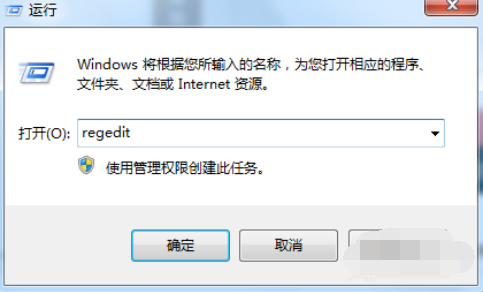
2,进入到注册表编辑器的管理窗口,在下面的文件中需要依次找到并打开(HKHKEY_LOCAL_MACHINE》SOFTWARE》Microsoft》Windows》CurrentVersion》Policies》System)。

3,接着,在我们打开最后一个文件名为“system"的选项时,我们在右侧的列表里找到“EableLUA”,并用鼠标双击它。#f#
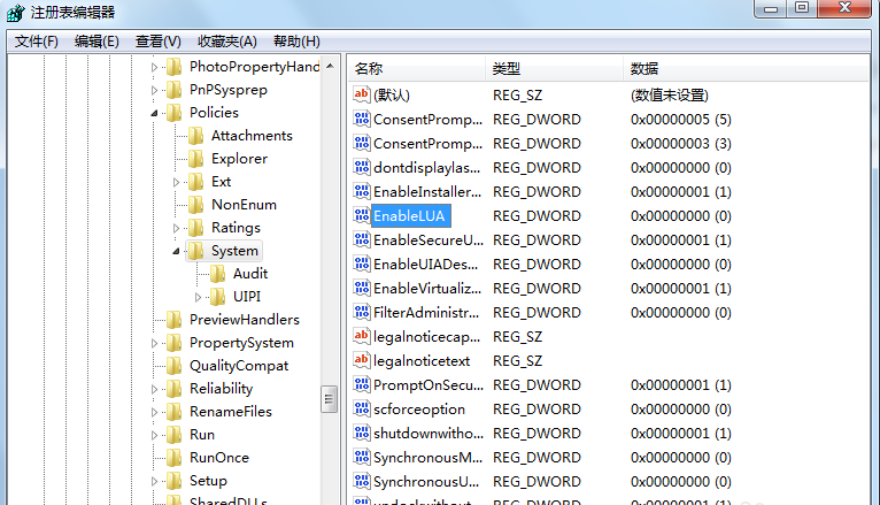
4,在我们双击这个选项后,会再弹出一个小窗口,这里我们要把窗口中的数值数据修改为"0"。
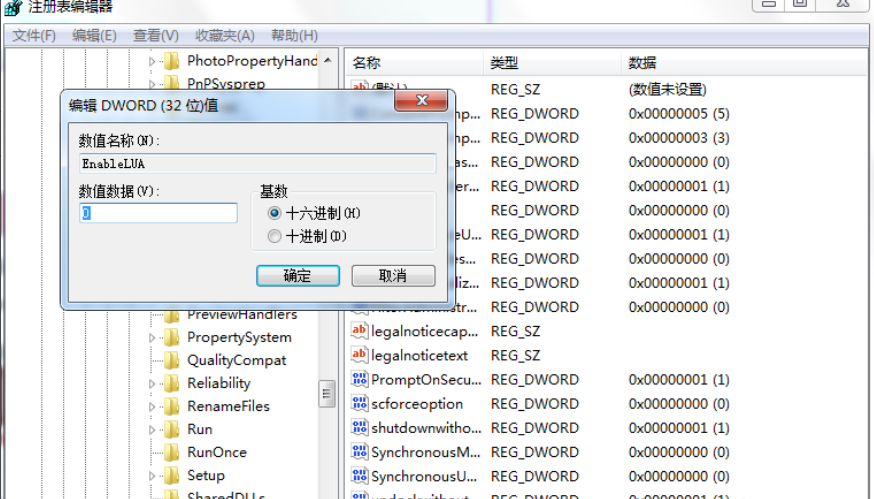
5,最后,修改好后,点击确定按钮退出小窗口,返回到PS运行界面,然后拖入图片测试一下即可。
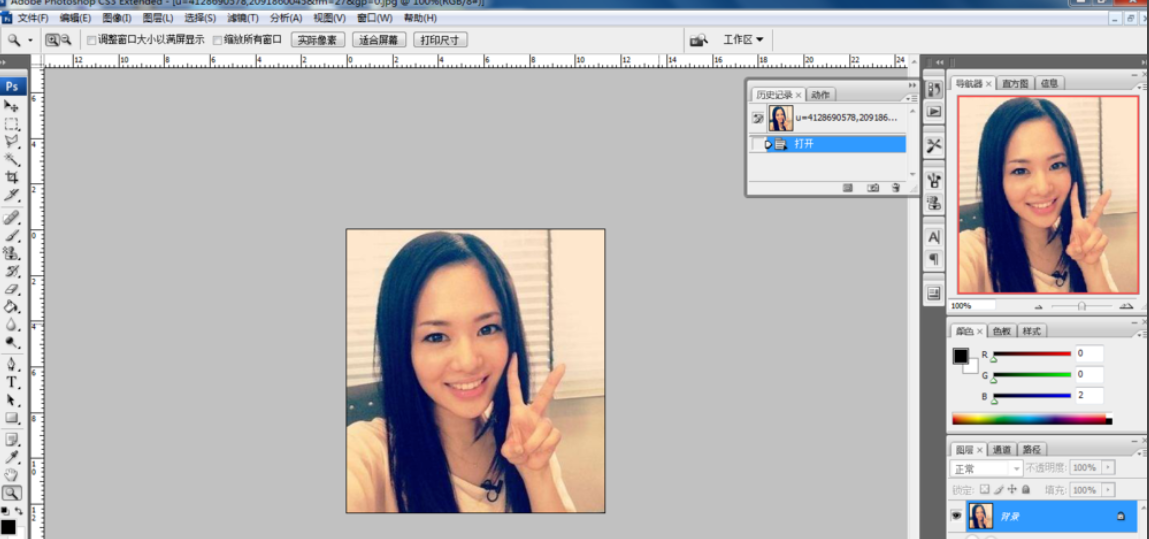
以上就是win10系统中ps不能直接拖入图片的解决方法介绍了,有需要的用户,可参照以上的方法进行操作。